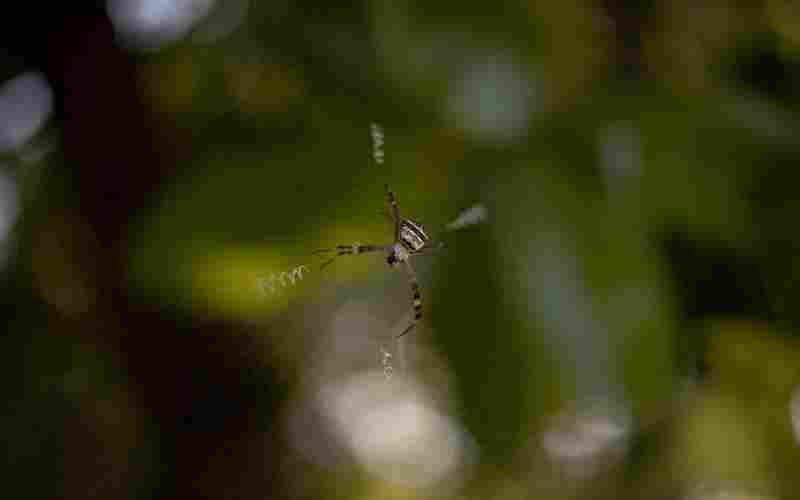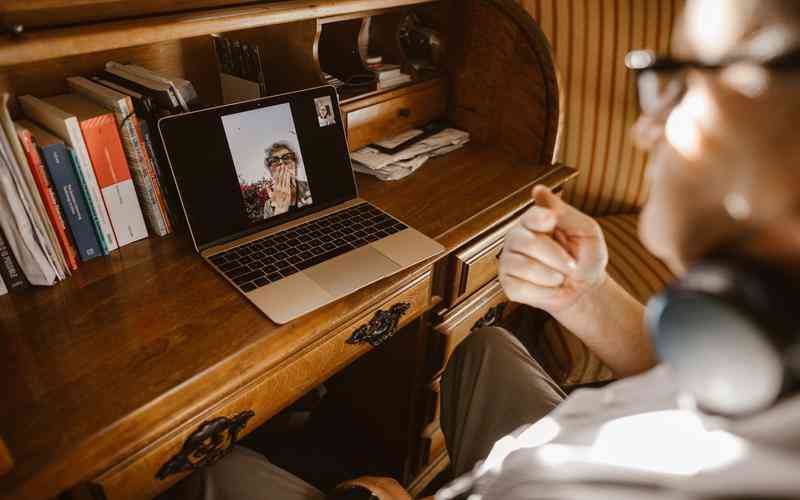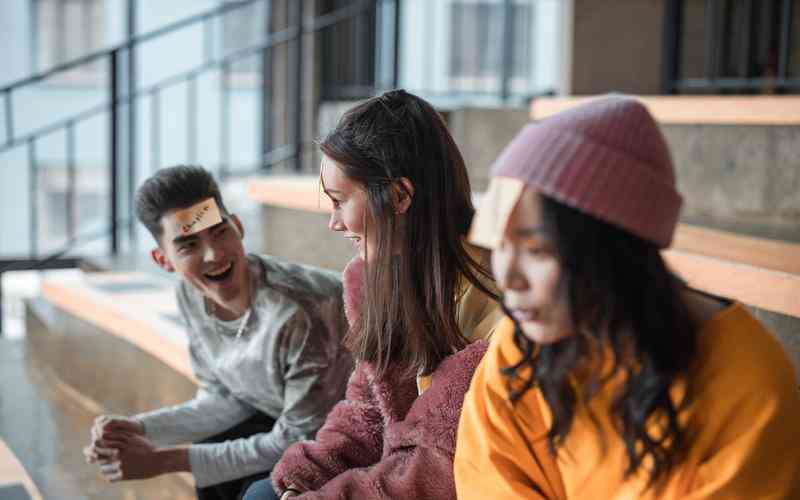摘要:Calibre中调整段间距 1. 打开Calibre,导入你想要编辑的电子书。 2. 选择书籍后,点击“转换书籍”。 3. 在转换界面,进入“文本布局”或“页面设置”部分。 4. 在这里,虽然直接调整段间距的选项...
Calibre中调整段间距
1. 打开Calibre,导入你想要编辑的电子书。
2. 选择书籍后,点击“转换书籍”。
3. 在转换界面,进入“文本布局”或“页面设置”部分。
4. 在这里,虽然直接调整段间距的选项可能不明显,但你可以通过CSS样式来定制。在“自定义CSS”选项中添加代码,如:

```css
p {marginbottom: 1em;}
```
这将为每个段落添加1em的底部间距,你可以根据需要调整数值。
5. 完成设置后,预览效果,满意即可进行转换。
iBooks或Apple Books调整
对于iBooks(现在称为Books)应用,直接调整epub格式电子书的段间距在应用内是有限的。通常,用户只能在阅读时调整字体大小和行间距,而段间距调整需要通过编辑源文件或使用类似Calibre的工具预先完成。
Word文档中的段间距调整
如果你的电子书源是Word文档,调整段间距非常直接:
1. 方法一:选中目标段落,点击“行和段落间距”按钮,选择增加或减少段前、段后间距的选项。
2. 方法二:右键点击段落,选择“段落”,在弹出的对话框中,你可以直接设置段前和段后的具体磅值。
通用原则
段前间距:通常用于区分新的段落或章节,可以根据内容的逻辑分隔来适当设置。
段后间距:保持阅读的流畅性,一般比段前间距小,但需确保段落之间有清晰的区分。
视觉舒适度:段间距应保证文本不会显得过于拥挤,同时也不至于分散注意力。一般推荐段后间距至少为字体大小的1/3到1/2。
注意事项
不同的电子书格式(如PDF、EPUB、MOBI)对自定义样式的支持程度不同,PDF相对固定,而EPUB和MOBI提供了更多自定义空间。
在进行任何调整之前,确保备份原始文件,以防修改后不满意无法恢复。
针对特定阅读设备(如Kindle),考虑其屏幕尺寸和分辨率,调整段间距以适应小屏幕阅读。
通过上述方法,你可以根据个人偏好或阅读体验的需要,为电子书设置合适的段间距。